使用过演示文稿的朋友们都知道,常常会在幻灯片的内容上使用超链接可以快速翻到需要的那一页幻灯片。下面小编就来告诉大家如何在WPS演示中使用超链接的命令,一起来看看吧。新建默认模板wps演示文稿,内容版式为空白版式。单击在线素材中的目录项,单击目录选项卡,选中其中一种目录,右击选择快捷菜单中的“插入&rd......
WPS Excel中如何使用切片器快速筛选
WPS教程
2021-10-06 09:04:39
在Excel中我们应该如何使用切片器快速筛选呢?如果说要进行这个操作的话,我们首先要学会如何制作数据透视表,因为切片器是在数据通知表这个子菜单下的,如果你还对这一块不清楚,那这篇文章可要一定看看哦!
首先我们选中需要的数据区域:
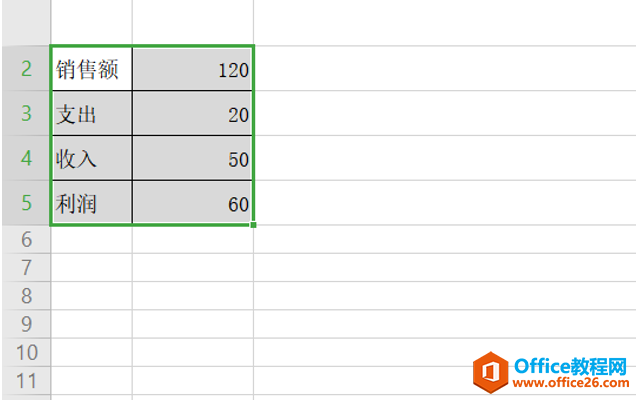
然后我们在插入的子菜单中点击数据透视表:
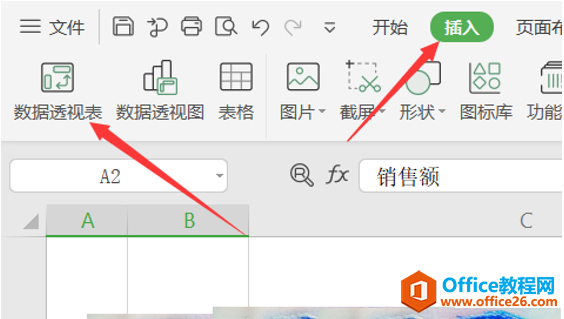
这时候会弹出一个对话框,我们在选择要分析的区域,因为我们事前已经选择了区域现在就默认即可:
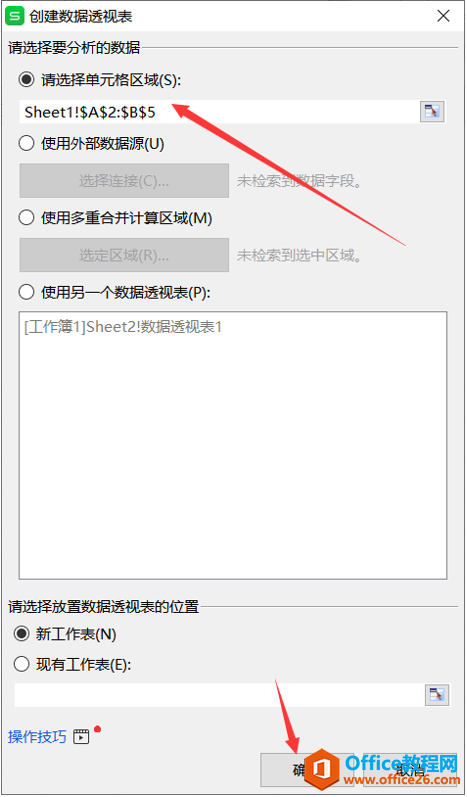
我们可以在右侧的列表中对数据透析表进行分类处理:
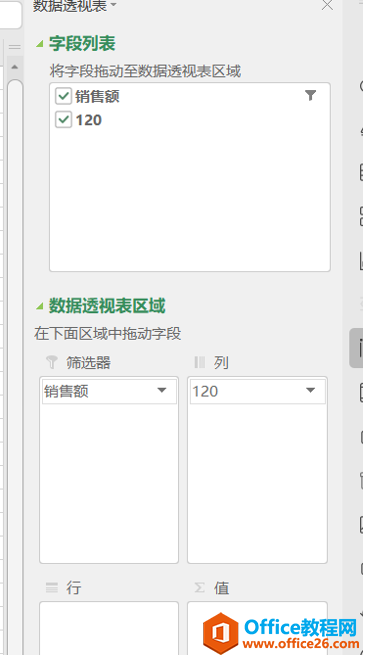
这时会出现一个工具“分析”,我们就可以点击“插入切片器”:
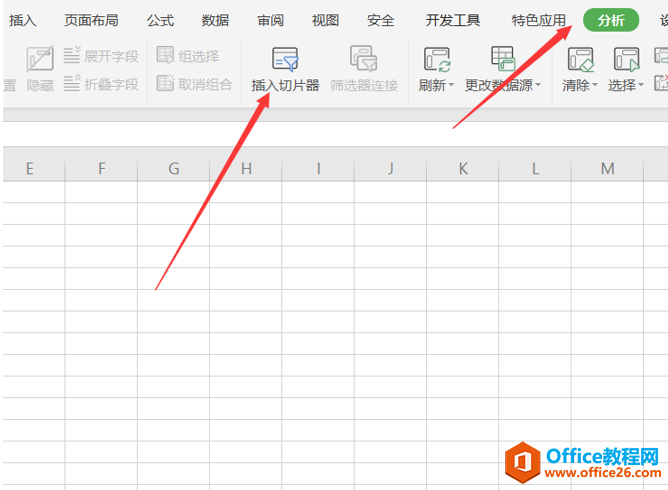
这时候会弹出一个对话框,我们在插入切片器这个窗口里,可以选择需要的区间,在这里小编选择销售额:
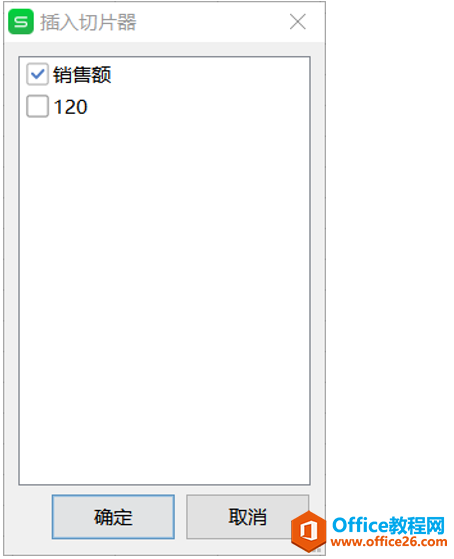
然后点击其中一个标签,对应表各区域也随之改变,这样就完成了切片器的操作,具体操作如下图所示:
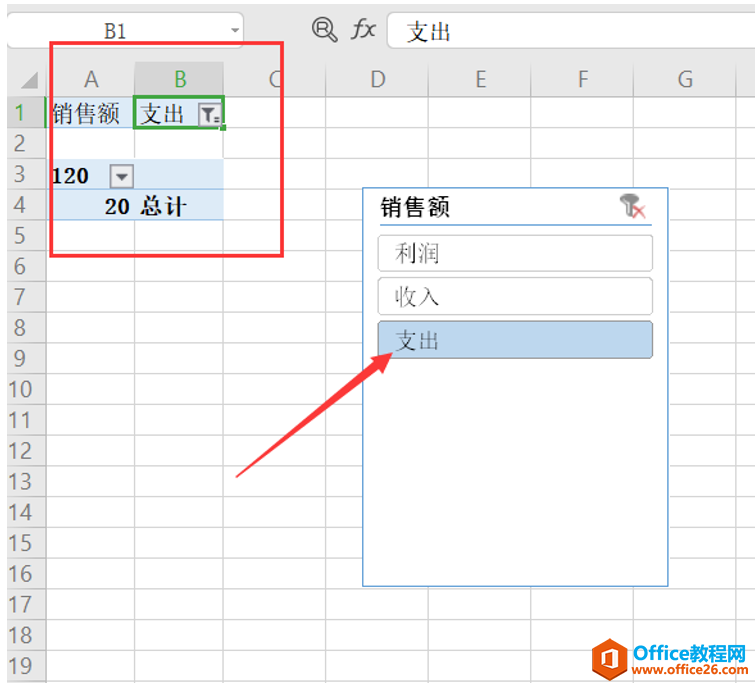
标签: Excel使用切片器快速筛选
相关文章





